Enterprise-Lösung: Über Routing
7 min
In diesem Artikel
- Besucher-Routing verstehen
- Eine Website von Wix anzeigen
- Zu einer externen URL weiterleiten
- Eine Route erstellen
- Regionale Versionen einer Website verstehen
- Regionale Versionen zu deiner Website hinzufügen
- FAQ
Wichtig:
Die Routing-Funktion ist ausschließlich für Wix Studio für Enterprise-Kunden verfügbar.
Mit Wix Studio für Enterprise kannst du den Routing-Tab in deinem Enterprise-Dashboard verwenden, um eine Route zu erstellen, die eine Domain, die dir gehört, mit einer Website von Wix oder einer externen URL verbindet, auch wenn deine Domain außerhalb von Wix verwaltet wird. Dies stellt sicher, dass Besucher das richtige Ziel erreichen, verhindert Fehler und hilft, die SEO-Performance und den Traffic aufrechtzuerhalten.
Du kannst Routing auch verwenden, um regionale Versionen einer Website hinzuzufügen, damit Besucher in den Suchergebnissen eher eine lokalisierte Version basierend auf ihrer Browsersprache sehen. Zusätzlich kannst du GEO-Weiterleitungen von deiner Hauptwebsite zu einer regionalen Website basierend auf dem Standort des Besuchers aktivieren. Dies hilft deinem Unternehmen, alle Zielgruppen von einer einzigen Quelle aus zu erreichen.
Besucher-Routing verstehen
Besucher-Routing gibt dir die volle Kontrolle darüber, was passiert, wenn jemand eine URL besucht, die dir gehört. Durch das Erstellen von Routen kannst du entscheiden, ob du Inhalte von einer anderen Website anzeigen möchtest, während deine URL gleich bleibt, oder ob du Besucher zu einer völlig anderen Adresse weiterleiten möchtest. Dies hilft dir, deine Marke zu verwalten, deine Website organisiert zu halten und ein reibungsloses Besuchererlebnis zu bieten.
Du kannst wählen:
- Eine andere Website von Wix anzeigen: Zeige Inhalte von einer anderen Website von Wix an, während die ursprüngliche URL in der Adressleiste des Besuchers sichtbar bleibt.
- Zu einer externen URL weiterleiten: Leite Besucher automatisch zu einer anderen URL weiter.
Eine Website von Wix anzeigen
Diese Option (auch „URL-Maskierung“ genannt) ermöglicht es dir, Inhalte von einer anderen Website anzuzeigen, behält aber deine gewählte URL in der Adressleiste bei. Besucher sehen die Seite so, als wäre sie Teil deiner Website, ohne zu wissen, dass die Inhalte von woanders stammen.
Verwende diese Option, wenn du:
- Konsistentes Branding beibehalten möchtest: Zeige eine Landingpage, einen Blog oder eine andere Website von Wix an, aber behalte deine Hauptdomain im Browser sichtbar (z. B. deinefirma.com/landingpage).
- Micro-Sites hosten möchtest: Füge spezielle Inhalte hinzu, wie Veranstaltungen oder Werbeaktionen von anderen Websites, aber behalte sie unter der URL deiner Hauptmarke.
Zu einer externen URL weiterleiten
Weiterleitung leitet Besucher zu einer neuen Webadresse weiter. Der Browser aktualisiert sich, um die neue URL anzuzeigen.
Verwende Weiterleitung, wenn du:
- Domains konsolidieren möchtest: Leite Traffic von zusätzlichen Domains (z. B. deinefirma.net oder deinefirma.biz) zu deiner Hauptwebsite (z. B. deinefirma.com) weiter.
- Alte Seiten aktualisieren möchtest: Wenn du eine Seite verschiebst oder löschst, leite Besucher von der alten URL zur neuen weiter, um „404 Not Found“-Fehler zu vermeiden.
- Kampagnen ausführen möchtest: Leite eine einfache URL (z. B. deinefirma.com/sale) zu einer längeren, komplexeren Kampagnen-URL weiter, um den Besuchern den Zugriff zu erleichtern.
Eine Route erstellen
Um loszulegen, greife auf den Routing-Tab in deinem Enterprise-Dashboard zu, um neue Routen zu erstellen.
Hinweis:
Wenn du deinen Routing-Tab noch nicht eingerichtet hast, gehe zu Übersicht in deinem Enterprise-Dashboard, scrolle nach unten zum Abschnitt Hilfe erhalten und kontaktiere deinen Customer Success Manager, um die Routing-Anwendung kostenlos zu deinem Konto hinzuzufügen.
Um eine Route zu erstellen:
- Öffne den Bereich Routing in deinem Enterprise-Dashboard.
- Klicke oben rechts auf + Route erstellen.
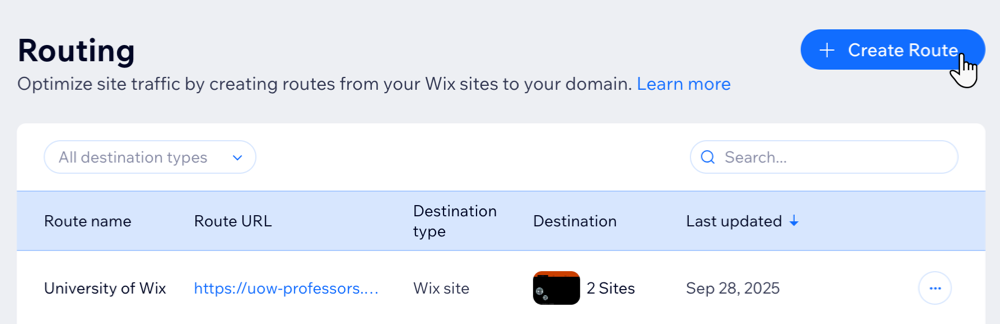
- Gib deiner Route einen Namen unter Routenname.
- Erstelle die Quell-URL Route:
- Basis: Wähle die Basis aus, die du verwenden möchtest. Die Basis bezeichnet den Hauptteil der URL, den deine Kunden kennen (z. B. „https://deinunternehmen.com“).
- Pfad: Wähle einen Pfad, der am besten zum Ziel der URL passt. Zum Beispiel wäre in „deinunternehmen.com/neuesprodukt“ der Pfad „neuesprodukt“.
Hinweis: Wenn du das Feld Pfad leer lässt, werden deine Website-Besucher von der Basis-URL weitergeleitet. Wenn sie beispielsweise deine deinunternehmen.com aufrufen, werden sie zum neuen Ziel weitergeleitet.
- Unter Zielwähle aus, wohin die Route (z. B. „deinunternehmen.com/neuesprodukt“) deine Besucher führen soll:
- Website von Wix: Zeige eine deiner Websites von Wix an, während die URL gleich bleibt.
- Externe URL: Leite Besucher zu einer externen URL weiter.
- Klicke auf Route erstellen.
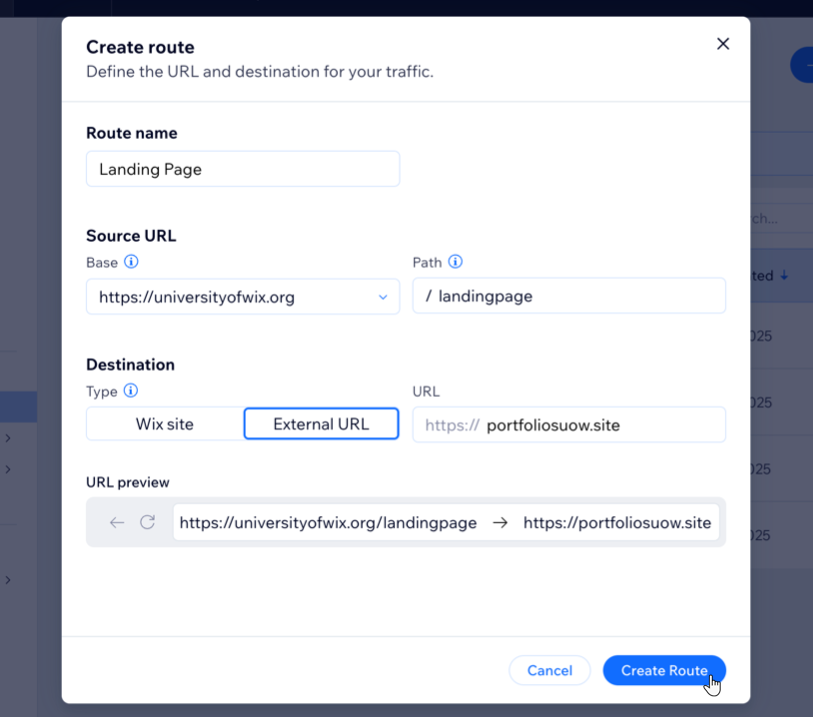
Regionale Versionen einer Website verstehen
Durch das Hinzufügen regionaler Versionen einer Website zu einer Route kannst du die Wahrscheinlichkeit erhöhen, dass Besucher eine regionale Website in ihren Suchergebnissen sehen. Für jede regionale Version werden Hreflang-Tags, die die Sprach- und Standortinformationen widerspiegeln, zur Website-URL sowie zu den Metadaten deiner Website hinzugefügt. Dies ermöglicht es Suchmaschinen, Ergebnisse basierend auf diesen Faktoren bereitzustellen. Dieser Prozess entspricht den Richtlinien von Suchmaschinen, wenn mehrere lokalisierte Versionen einer Website vorhanden sind.

Du kannst auch eine Geo-Weiterleitung von deiner Standard-Website (der Ziel-Website, die beim Erstellen der Route hinzugefügt wurde) zu einer bestimmten regionalen Website aktivieren. Dies leitet Besucher automatisch zu Inhalten weiter, die für sie am relevantesten sind, unter Verwendung der Informationen, die du im Abschnitt Ziel-Standort angegeben hast, als du diese regionale Website hinzugefügt hast. Du kannst die automatische Geo-Weiterleitung nur für eine regionale Website pro Standort verwenden.

Beispiel:
- Wenn du regionale Website-Versionen für Australien (Zielstandort) + Englisch (Sprache), Brasilien (Zielstandort) + Portugiesisch (Sprache) und Mexiko (Zielstandort) + Spanisch (Sprache) hast, ist es wahrscheinlicher, dass Besucher die Website sehen, die sowohl ihrem Standort als auch ihrer Sprache in den Suchergebnissen ihres Browsers entspricht.
- Wenn der Browserstandort eines Besuchers nicht mit einem der für die regionalen Versionen einer Website festgelegten Zielstandorte übereinstimmt, sieht er die als „Standard“ gekennzeichnete Website in seinen Suchergebnissen.
- Wenn die Geo-Weiterleitung für eine regionale Version einer Website mit Brasilien als Zielstandort aktiviert ist, wird jeder Besucher, der sich in Brasilien befindet und auf deiner Standard-Website landet, zur brasilianischen Regional-Website weitergeleitet, unabhängig von seinen Spracheinstellungen.
- Wenn die Geo-Weiterleitung für die Websites für Australien und Mexiko nicht aktiviert ist, werden Besucher der Standard-Website nicht automatisch zur regionalen Version der Website weitergeleitet.
- Hreflang-Tags werden zu allen regionalen Website-URLs hinzugefügt. Zum Beispiel pt-br für Portugiesisch (Sprache) und Brasilien (Zielstandort).
- Im Gegensatz zu regionalen Versionen einer Website werden der URL der Standard-Website keine Sprachtags hinzugefügt.
Regionale Versionen zu deiner Website hinzufügen
Sobald du eine Route erstellt hast, kannst du regionale Versionen hinzufügen.
Um eine regionale Version einer Website zu deiner Route hinzuzufügen:
- Öffne den Bereich Routing in deinem Enterprise-Dashboard.
- Fahre mit der Maus über die relevante Route und klicke auf Regionale Versionen verwalten.
- Klicke auf + Regionale Version hinzufügen.
- Wähle eine Website aus oder suche danach und klicke auf Weiter.
Tipp: Nur veröffentlichte Websites können ausgewählt werden. - Wähle die Sprache aus dem Dropdown-Menü.
- (Optional) Wähle den Zielstandort aus dem Dropdown-Menü.
Tipp: Wenn du keinen Zielstandort auswählst, wird standardmäßig Global (alle Standorte) verwendet und du kannst Besucher nicht zu dieser regionalen Website weiterleiten. - (Optional) Aktiviere den Schieberegler Besucher automatisch basierend auf ihrem Standort weiterleiten, um Besucher, die sich am ausgewählten Standort befinden, automatisch zu dieser regionalen Website weiterzuleiten.

- Klicke auf Speichern.
Hinweis:
Beim Hinzufügen regionaler Websites zeigt deine Standard-Website deine gewählte Standardsprache als Sprache an. Sie zeigt auch „Global“ als Zielregion an, da dies die Version ist, die alle Besucher sehen, wenn keine regionale Version speziell für ihren Standort vorhanden ist. Deine Standardsprache kann angepasst werden, indem du dich an deinen CSM wendest.


FAQ
Klicke auf eine Frage, um mehr über Routing zu erfahren.
Wie bearbeite oder lösche ich eine Route?
Kann ich die GEO-Umleitung für mehr als eine regionale Version einer Website pro Land aktivieren?
Funktioniert die GEO-Umleitung auch von regionalen URLs zur Standard-Website?
Basiert die GEO-Umleitung auf der Besuchersprache oder dem Standort?
Kann ich die regionale URL nach der Erstellung ändern?
Was passiert, wenn sich der Besucher nicht an einem der für die regionalen Websites festgelegten Standorte befindet?
Was passiert, wenn zwei regionale Websites dieselbe Sprache haben?


 .
.